En Gmail, puedes interactuar con carpetas y accesos directos. Las carpetas en Gmail son, por defecto, donde se almacenan tus correos electrónicos. Las carpetas predeterminadas son bandeja de entrada, bandeja de salida, correo no deseado, importante y programado. En Gmail, puedes interactuar con carpetas y accesos directos. Las carpetas predeterminadas en Gmail son donde se almacenan tus correos electrónicos. Las carpetas predeterminadas son Bandeja de entrada, Bandeja de salida, Spam, Importante y Programado. Además, Gmail te permite crear tus propias carpetas llamadas «etiquetas». No es posible eliminar las carpetas predeterminadas de Gmail. Sin embargo, las etiquetas que hayas creado manualmente son fáciles de eliminar.
¿Cómo eliminar etiquetas en Gmail mediante un navegador?
Te recomendamos que elimines las etiquetas que no utilices y las innecesarias. Aunque son una gran herramienta de organización, demasiadas saturan el menú del panel izquierdo y pueden ralentizar Gmail. El proceso de eliminación en sí es sencillo y rápido. Debes acceder a Gmail a través del navegador y utilizar esta guía:
- Inicia un navegador web en tu ordenador y abre Gmail. Accede a tu cuenta si aún no lo has hecho.
- En la interfaz principal de Gmail, en la barra lateral de la izquierda, busca la etiqueta que deseas eliminar.
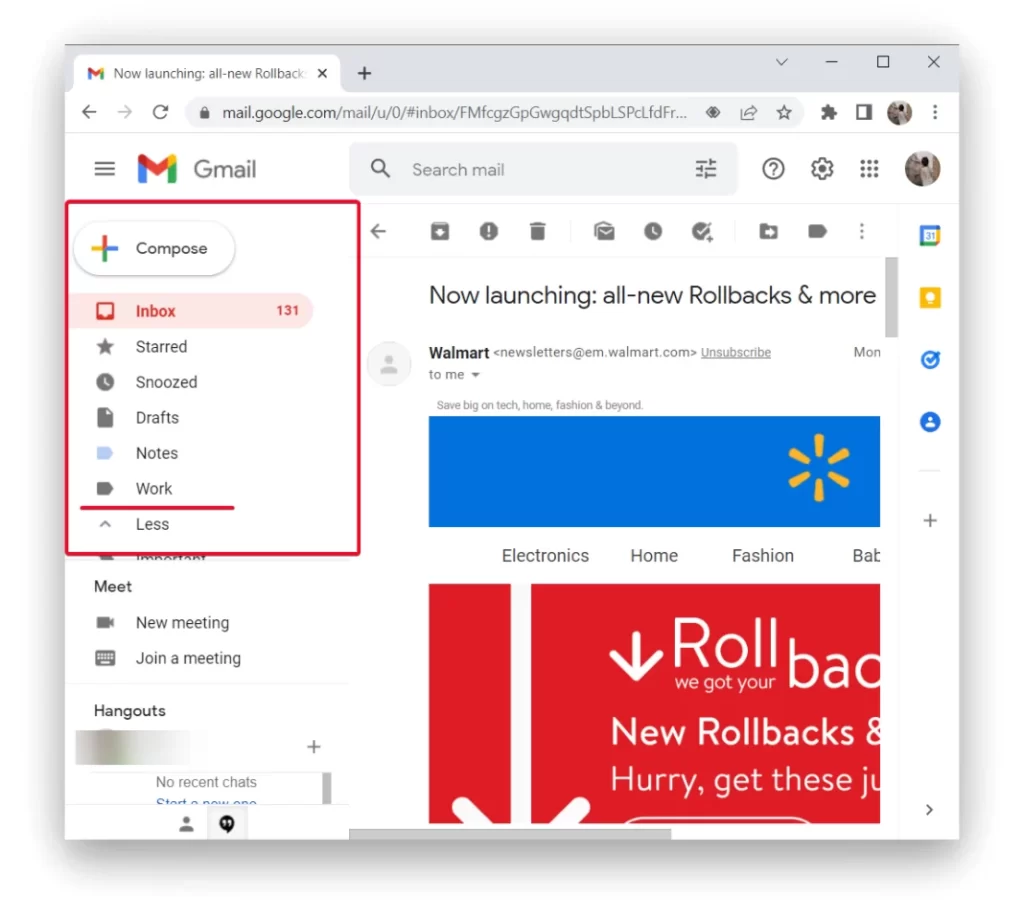
- A continuación, pasa el ratón por encima de esa carpeta y haz clic en los tres puntos.
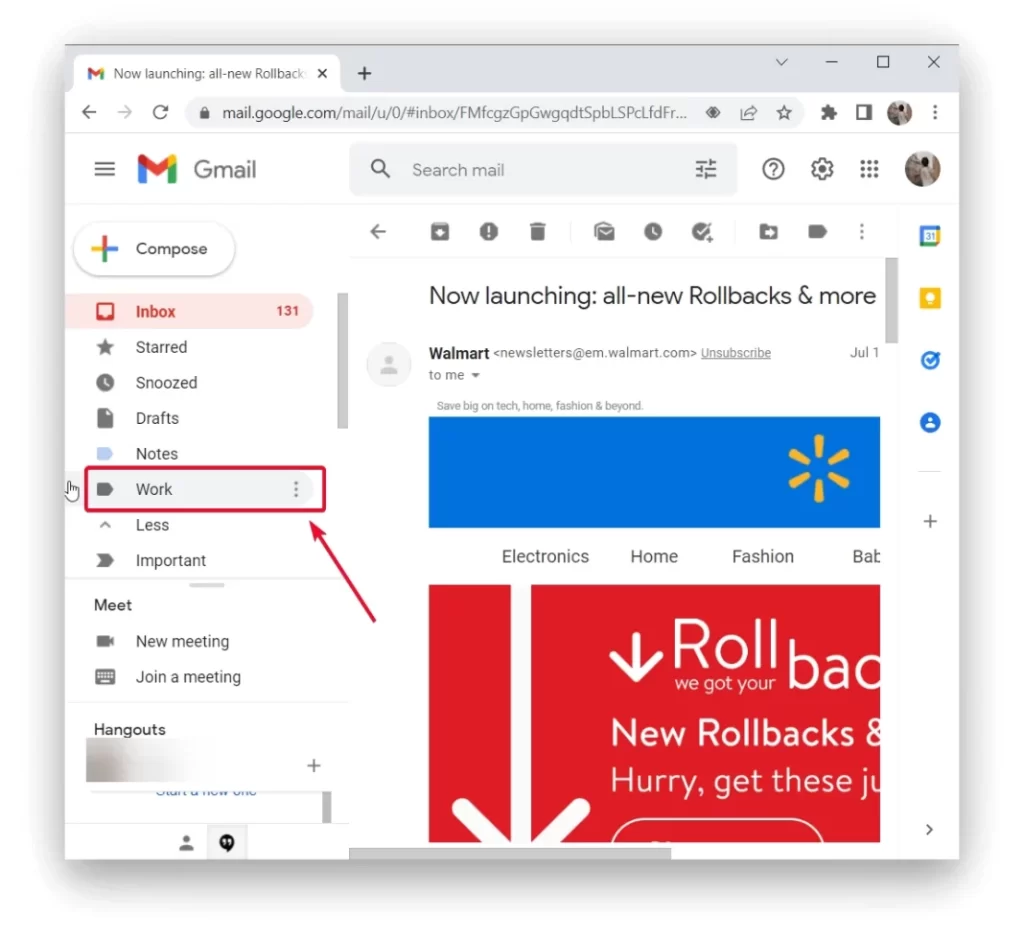
- En el menú que se abre tras hacer clic en los tres puntos, elija «Eliminar etiqueta».
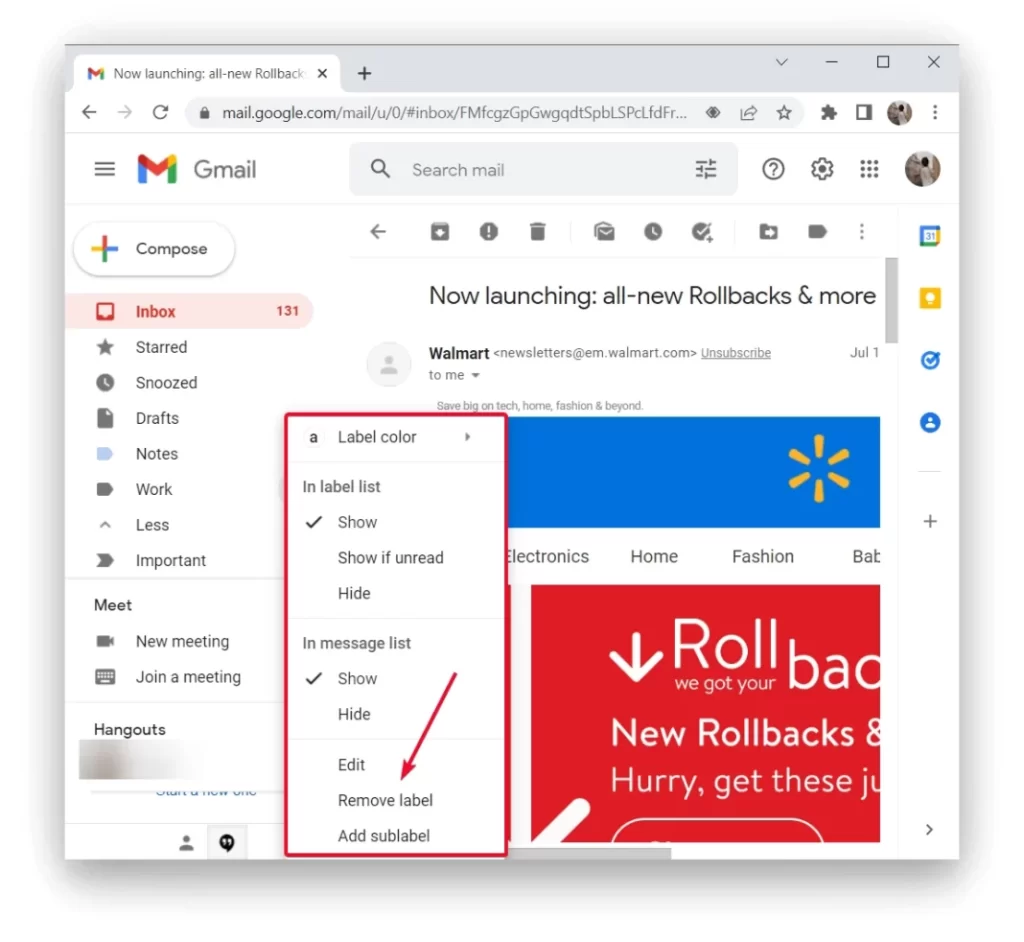
- En el aviso «Eliminar etiqueta», haga clic en «Eliminar«.
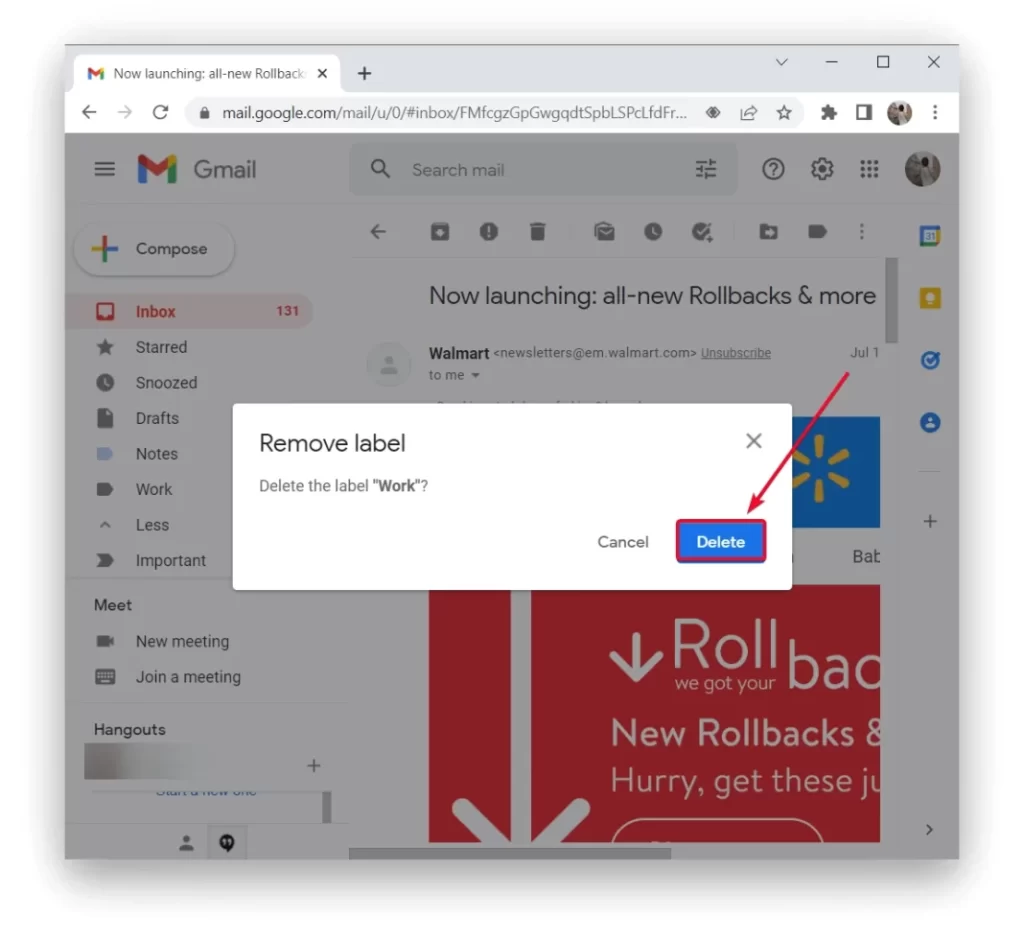
Recuerda que al eliminar una etiqueta de Gmail no se eliminan los mensajes que la utilizaban, pero sí la propia etiqueta, por lo que no podrás asignar correos electrónicos a la carpeta hasta que vuelvas a crearla.
¿Qué pasa con la eliminación de carpetas de Gmail a través de una aplicación móvil?
Pues bien, si no tienes acceso a la versión de escritorio de Gmail, puedes hacer lo mismo fácilmente a través de la aplicación de Gmail, que viene instalada por defecto en todas las tabletas y smartphones modernos basados en Android o iOS. En este caso, vamos a ver un ejemplo de cómo eliminar una carpeta en Gmail en iOS o Android:
- Abre la aplicación de Gmail en tu teléfono. En la esquina superior izquierda de la aplicación, toca el menú hamburguesa (tres líneas horizontales).
- Desplázate por el menú que se abre hasta la parte inferior. Allí, toca «Configuración«.
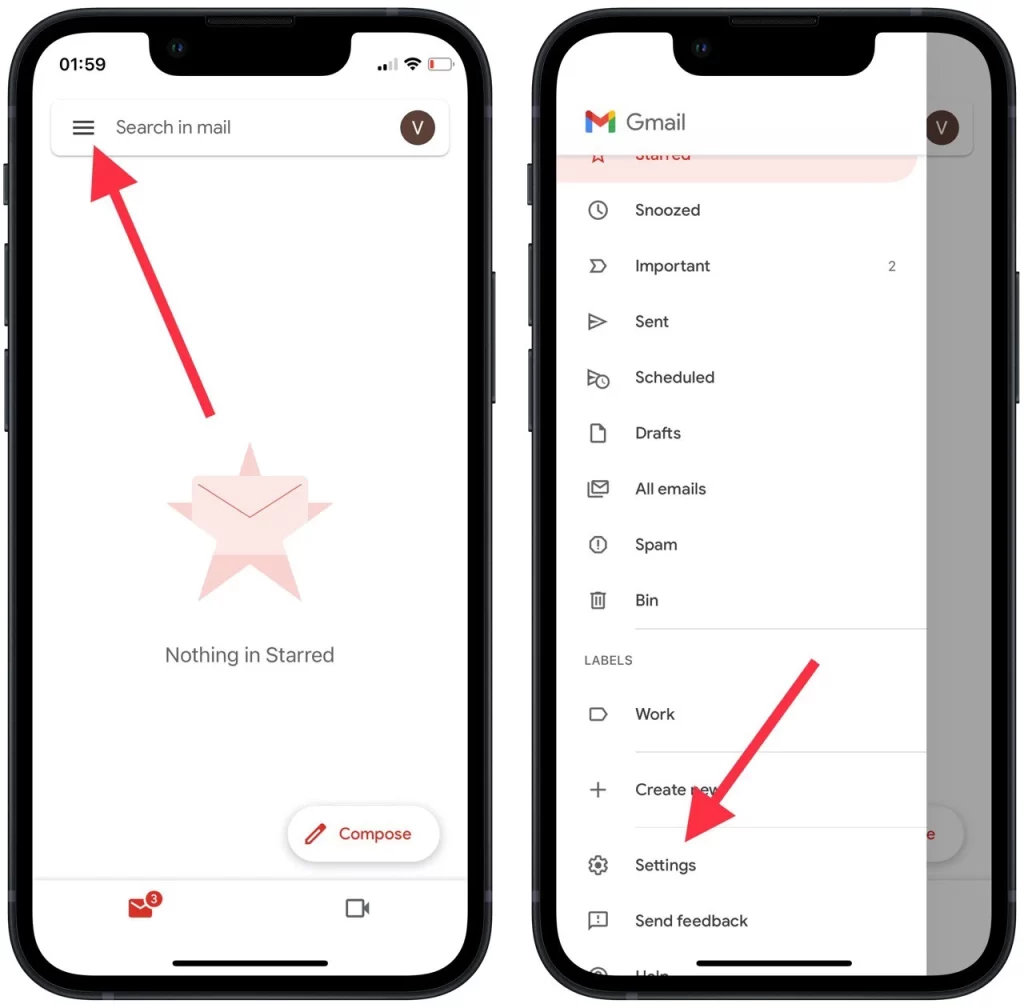
- En «Configuración», selecciona tu cuenta de Gmail.
- Desplácese por la página de la cuenta y pulse «Configuración de etiquetas«.
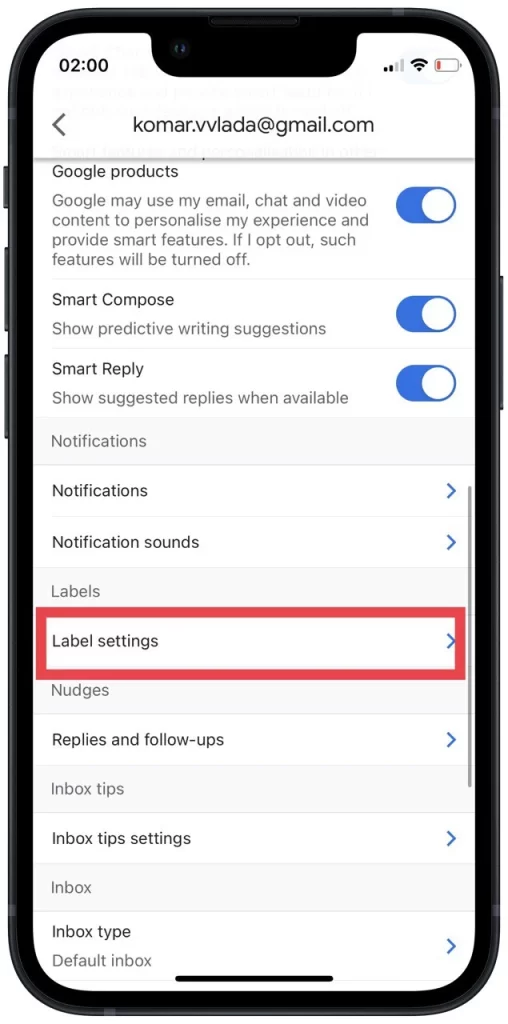
- En la página «Configuración de etiquetas» que se abre, pulse la etiqueta para eliminarla.
- En la página de la carpeta, pulse «Eliminar«.
- Seleccione «Eliminar» en el menú de pestañas.
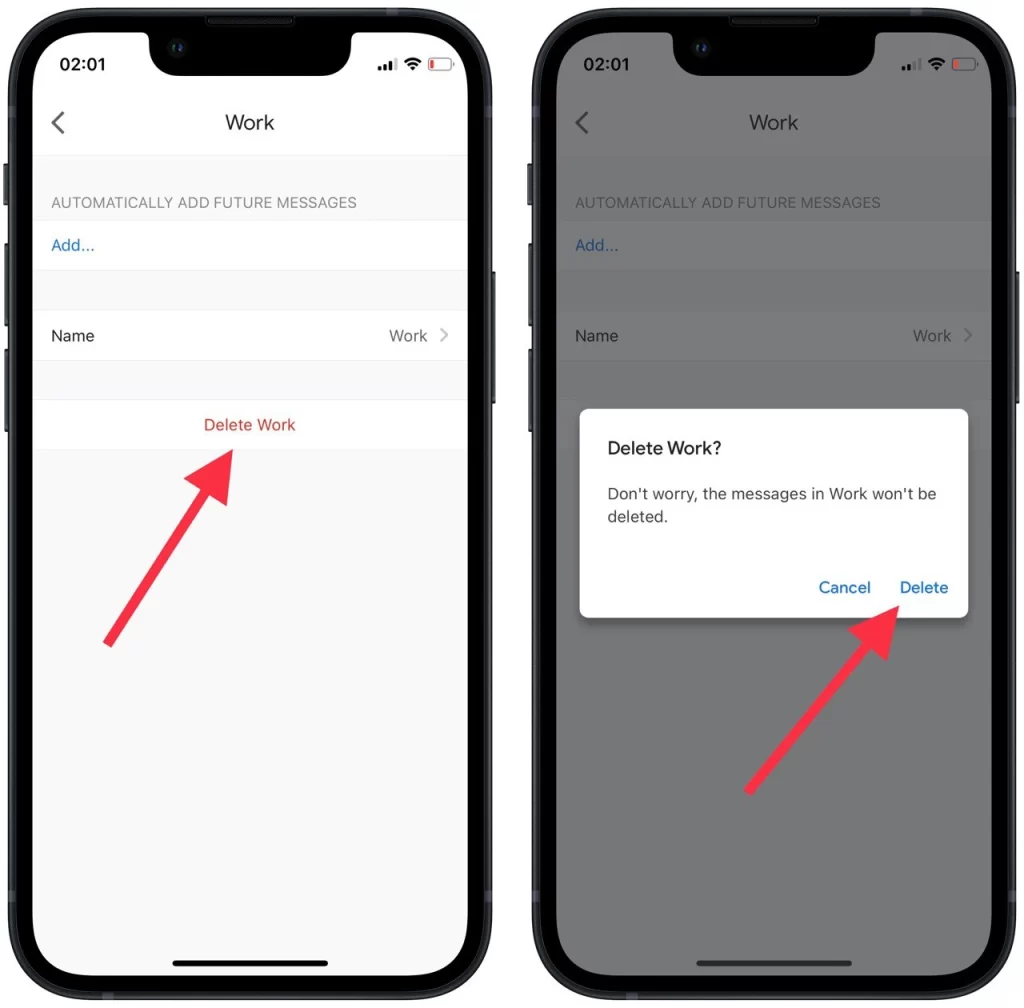
Como puedes ver, el proceso es bastante rápido. Lo único que no debes olvidar es que si tu objetivo es borrar los correos en sí, los métodos anteriores no son del todo adecuados. Si eliminas carpetas con emails, eliminas la etiqueta a la que pertenecían los emails, pero no los emails. Para eliminar estos últimos, utilice el método siguiente.
¿Es posible eliminar todos los mensajes de Gmail?
Es posible, y a veces incluso necesario, borrar todo el buzón de correo. Sin embargo, es aconsejable hacer una copia de seguridad de todo el buzón mediante la herramienta de exportación de datos de Google. A continuación, puedes abrirlo con un cliente de correo electrónico, como Microsoft Outlook. Guardar el buzón puede llevar unas horas o incluso días, dependiendo de su tamaño. Sin embargo, el proceso se realiza en los servidores de Google, por lo que no es necesario que tengas el ordenador encendido. Mediante POP o IMAP, también puedes transferir tus mensajes más útiles e importantes a otra cuenta con un cliente de correo electrónico de escritorio.
Borrar correos electrónicos es un proceso sencillo. Para ello, es necesario:
- Ve a la página de Gmail con todos tus mensajes.
- A continuación, marque la casilla de la esquina superior izquierda y haga clic en «Todos».
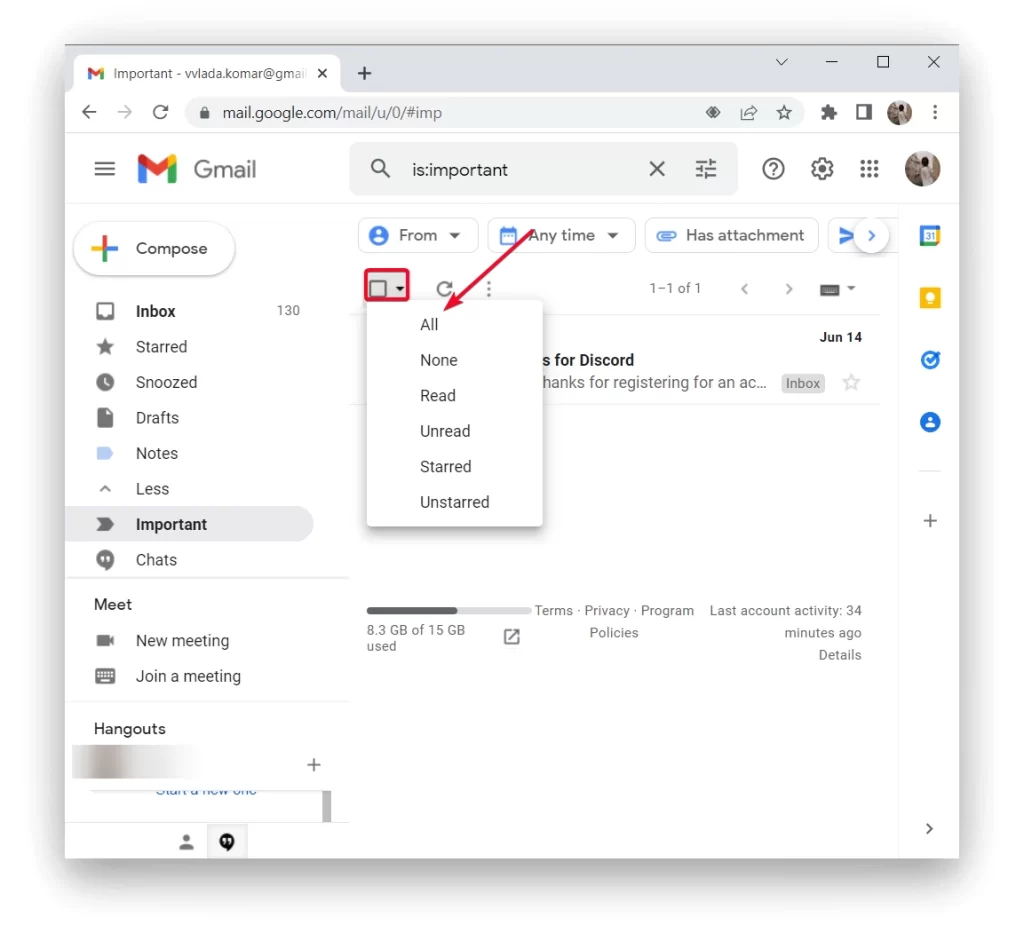
- Después, debes hacer clic en el icono de la papelera y confirmar la acción.
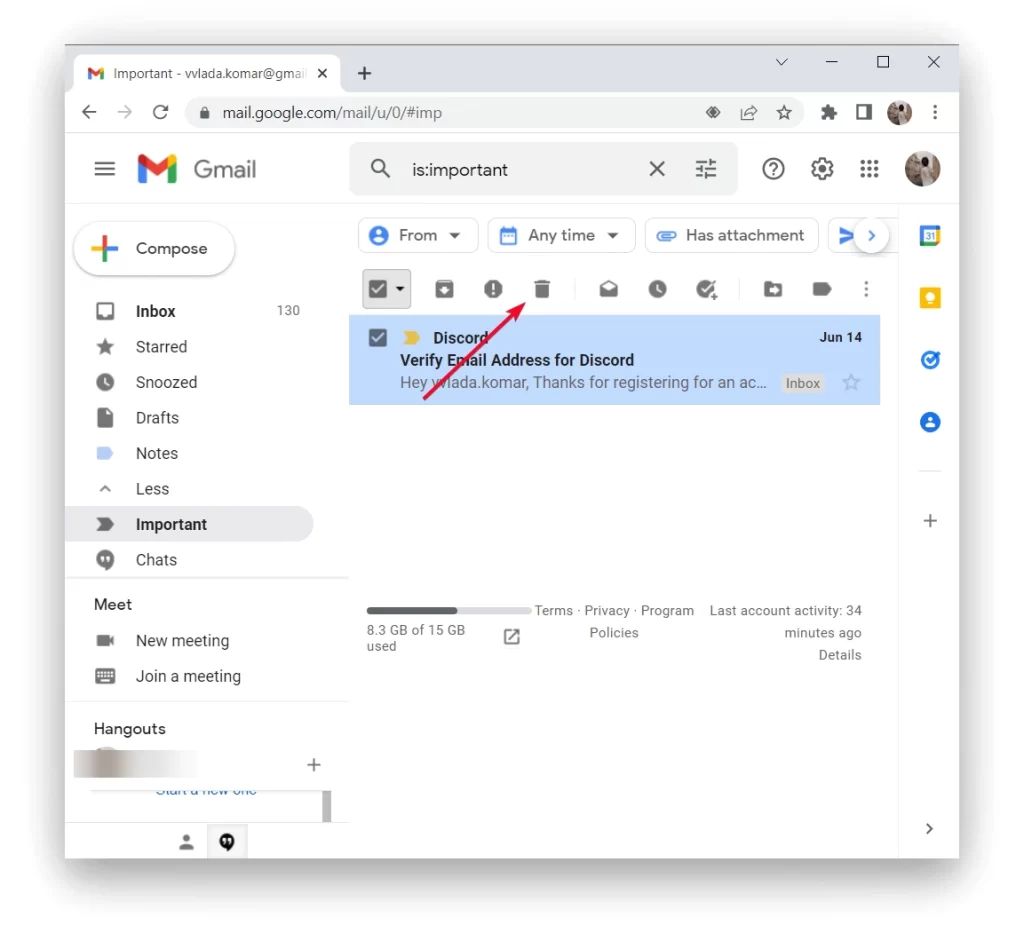
Los correos aparecerán en el icono de la papelera en el menú de la izquierda. Ve allí y haz clic en «Limpiar papelera». Comprueba también tu carpeta de spam para asegurarte de que tu cuenta está completamente limpia.
Consejos adicionales para la gestión de carpetas en Gmail
Después de eliminar las carpetas que no utilizas, es hora de gestionar eficazmente el resto de ellas. Gmail ofrece varias funciones y técnicas que pueden ayudarte a optimizar la organización de tus carpetas y mejorar la gestión general del correo electrónico:
- Utiliza etiquetas anidadas: Gmail te permite crear etiquetas anidadas, que pueden ayudarte a organizar tus carpetas en una estructura jerárquica. Para crear una etiqueta anidada, arrastra y suelta una etiqueta sobre otra. Esto puede resultar especialmente útil si tienes varias subcategorías dentro de una categoría más amplia.
- Codifique sus etiquetas por colores: Puedes asignar distintos colores a tus etiquetas para distinguirlas mejor visualmente. Esto puede ayudarte a identificar y diferenciar rápidamente las distintas carpetas de un vistazo. Para asignar un color a una etiqueta, haz clic con el botón derecho en ella, selecciona «Color de etiqueta» y elige un color entre las opciones disponibles.
- Utiliza los filtros y la clasificación automática: Gmail ofrece potentes opciones de filtrado que te permiten clasificar automáticamente los mensajes de correo electrónico entrantes en carpetas específicas en función de criterios como el remitente, el asunto, las palabras clave u otros factores. Aprovecha los filtros para clasificar y organizar automáticamente los mensajes entrantes, reduciendo así la necesidad de clasificarlos manualmente.
- Crea accesos directos para las etiquetas a las que accedes con frecuencia: Si tienes determinadas etiquetas a las que accedes con frecuencia, puedes crear accesos directos para ellas en la barra lateral de Gmail. Haz clic en el icono de engranaje de configuración, ve a «Configuración», selecciona la pestaña «Etiquetas» y activa la opción «Mostrar» para las etiquetas deseadas. De este modo, podrás navegar rápidamente a las carpetas importantes sin tener que revisar toda la lista de etiquetas.
- Archiva o elimina correos antiguos: Para evitar que tus carpetas se saturen, considera la posibilidad de archivar o eliminar los correos electrónicos antiguos que ya no sean relevantes. La función de archivado de Gmail te permite eliminar correos electrónicos de tu bandeja de entrada y mantenerlos accesibles a través de la búsqueda o dentro de sus respectivas etiquetas. Si eliminas los mensajes de correo electrónico, desaparecerán definitivamente de tu cuenta.
- Utiliza la opción «Mover a»: Cuando veas un correo electrónico, puedes hacer clic en el botón «Mover a» (representado por el icono de una carpeta) para moverlo a una etiqueta/carpeta específica rápidamente. Esto puede ahorrarte tiempo en comparación con arrastrar y soltar manualmente los correos electrónicos.
- Revise y actualice periódicamente su estructura de carpetas: A medida que cambien tus necesidades, es importante revisar y actualizar la estructura de carpetas. Con el tiempo, es posible que ciertas carpetas pierdan relevancia o deban reorganizarse. Evalúa periódicamente tus etiquetas y carpetas para alinearlas con tu flujo de trabajo y prioridades actuales.
Recuerda que las preferencias de organización del correo electrónico de cada persona pueden variar, así que no dudes en personalizar estos consejos para adaptarlos a tus necesidades y preferencias específicas.

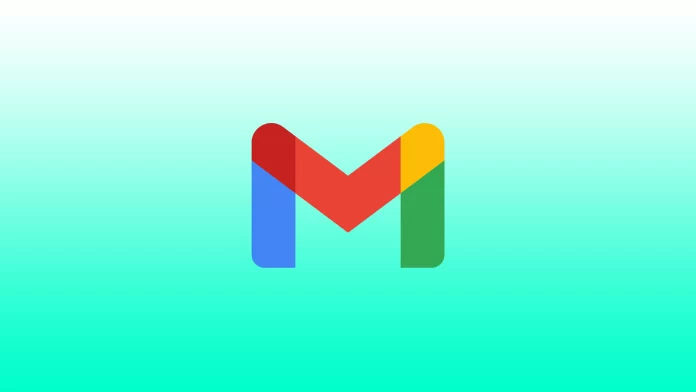









This is a great article! I’ve been trying to figure out a way to get rid of all of my folders in Gmail for a while now. This is the solution I’ve been looking for!